Guide « Des données à la livraison en une heure avec Jaspersoft »
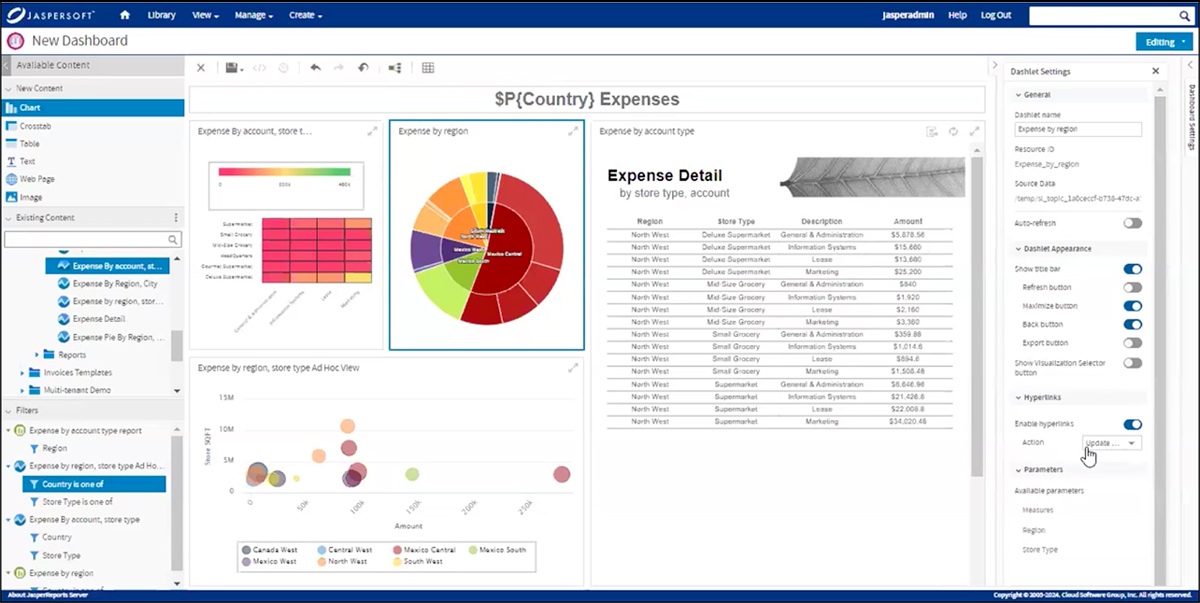
Les applications intégrant des rapports et des analyses permettent aux utilisateurs finaux d'obtenir de nouvelles informations et de créer des visualisations de données personnalisables au sein d'une interface qui leur est familière. Toutefois, l'intégration de ces fonctions pratiques dans une application peut être complexe et prendre du temps. Même les développeurs les plus expérimentés peuvent passer plusieurs jours à intégrer l'authentification et l'interface utilisateur, ce qui peut augmenter les coûts et ralentir le développement.
Jaspersoft rationalise ce processus en offrant une plateforme personnalisable pour la conception, la gestion et la diffusion de rapports. Les développeurs peuvent intégrer cette solution de reporting et d'analyse dans n'importe quelle application, en éliminant ainsi la nécessité de concevoir un outil personnalisé à partir de zéro.
Ce guide explique comment démarrer avec Jaspersoft et comment utiliser Visualize.js pour fournir des visualisations dans votre application. En suivant nos étapes simples, vous pouvez transformer vos données en un rapport interactif intégré à votre application en une heure ou moins.
Qu'est-ce que Jaspersoft ?
Jaspersoft dispose de tout ce dont vous avez besoin pour concevoir et fournir n'importe quel rapport.
La solution Jaspersoft est conçue pour être flexible, conviviale pour les développeurs et capable de s'adapter aux besoins des organisations de toutes tailles. Il s’agit d’une plateforme personnalisable de création de rapports et d'analyse qui permet aux entreprises de créer, d'intégrer et de gérer des visualisations de données et des rapports avec une précision au pixel près.
Elle est disponible en deux éditions, commerciale et communautaire, et les organisations peuvent consulter ce guide pour choisir celle qui correspond le mieux à leurs besoins spécifiques.
Comment concevoir des rapports avec jaspersoft
Jaspersoft propose de nombreux outils pour la conception de rapports. Ce guide couvre les points suivants :
Jaspersoft Studio : ce concepteur de rapports robuste permet aux utilisateurs de créer des rapports et des visualisations de données hautement formatés et au pixel près, et de puiser dans le plus grand nombre de sources de données. Il est disponible sous forme d'outil de bureau ou d'application Web.
Concepteur ad hoc : ce concepteur de rapports basé sur le Web, basé sur le principe du glisser-déposer, dispose d'une interface utilisateur intuitive qui permet à vos utilisateurs finaux de prendre le contrôle.
Concepteur de tableaux de bord : cette interface utilisateur basée sur le Web permet aux utilisateurs de compiler des tableaux de bord avec des éléments préexistants et de créer de nouvelles visualisations qui donnent du sens aux informations importantes, rapidement et facilement.
Comment produire des rapports avec Jaspersoft
Ce guide fournira les visualisations à l'aide de Visualize.js. Cependant, Jaspersoft propose plusieurs moyens de fournir et de distribuer des rapports, notamment :
JasperReports Library : ce moteur de reporting Java open source permet aux utilisateurs de générer et de fournir des rapports au sein d'applications Java.
API REST : les clients peuvent utiliser cette interface pour interagir avec JasperReports Server afin d'exécuter, d'exporter et de planifier des rapports.
Interface utilisateur du serveur JasperReports : les utilisateurs peuvent créer des rapports à l'aide de l'interface de rapports ad hoc et les organiser en tableaux de bord pertinents.
Visualize.js : ce cadre API JavaScript permet aux développeurs d'intégrer de manière transparente des visualisations de données et des rapports interactifs directement dans les applications Web.
Ce dont vous avez besoin pour commencer
Avant de commencer à concevoir votre rapport, effectuez les tâches préalables suivantes :
Téléchargez et installez JasperReports Server et Jaspersoft Studio sur votre ordinateur.
Rassemblez les informations de connexion pour vos sources de données.
Pensez à rafraîchir vos connaissances en matière de développement Web, de conception de rapports en bandes, de JavaScript et de SQL.
Créez une page Web dans laquelle vous intégrerez la visualisation des données.
Préparez le contenu de votre tableau de bord.
Commençons
Suivez ces étapes simples pour concevoir et fournir un tableau de bord interactif dans une page Web avec l'édition commerciale de Jaspersoft :
1. Se connecter aux données
Utilisez les menus déroulants pour identifier le type de source de données, insérez le nom de la base de données et saisissez vos informations d'identification. Le serveur JasperReports génère automatiquement une URL de source de données, que vous devez copier pour une utilisation ultérieure.
Pour ce faire :
Connectez-vous au serveur JasperReports.
Utilisez les menus pour naviguer jusqu'à « Créer » et ensuite jusqu'à « Source de données ».
Utilisez les menus déroulants pour identifier le type de source de données, insérez le nom de la base de données et saisissez vos informations d'identification. Vous pouvez également saisir l'URL.
Testez la connexion.
Enregistrez la source de données.
Vous aurez également besoin d'une connexion de données dans le concepteur de bureau. Pour ce faire, ouvrez Jaspersoft Studio et suivez les étapes suivantes :
Dans l'« Explorateur de dépôts », cliquez avec le bouton droit de la souris et sélectionnez « Créer un adaptateur de données ».
Sélectionnez « Adaptateur JDBC pour base de données ».
Sélectionnez le type de base de données.
Saisissez le nom d'utilisateur et le mot de passe de l'URL de la source de données pour établir une connexion à votre base de données.
Testez la connexion.
Enregistrez l'adaptateur.
2. Créer un rapport détaillé
Dans Jaspersoft Studio :
Dans le menu « Fichier », cliquez sur « Nouveau » et sélectionnez « JasperReport ».
Choisissez un modèle préétabli ou créez votre propre format de rapport.
Nommez le rapport et cliquez sur « Suivant ».
Sélectionnez votre adaptateur de données créé ci-dessus et créez une requête pour récupérer vos données détaillées, puis cliquez sur « Suivant ».
Sélectionnez « Terminer » pour générer le rapport.
Modifiez le rapport comme vous le souhaitez :
Ajoutez un paramètre d'entrée et utilisez-le dans la requête.
Personnalisez les propriétés, par exemple en modifiant le titre et le sous-titre du rapport.
Formatez les en-têtes de colonnes, par exemple en les positionnant, en les complétant, en les formatant, etc.
Cliquez sur l'onglet « Aperçu » pour visualiser le rapport.
Publiez le rapport sur le serveur, en sélectionnant la source de données sur le serveur lorsque vous y êtes invité(e).
3. Construire un domaine à partir des données
Les domaines sont des structures de gestion des données dans le serveur JasperReports. Ils se connectent à une source de données normale et sélectionnent des tables et des colonnes, les joignent à d'autres, organisent les résultats en ensembles liés à l'entreprise, leur donnent des étiquettes significatives et fournissent une sécurité d'accès basée sur les utilisateurs et les rôles.
Pour construire un domaine :
Utilisez les menus pour naviguer jusqu'à « Créer » et ensuite jusqu'à « Domaine ».
Sélectionnez votre source de données.
Dans l'onglet « Gestion des données », sélectionnez le schéma et les tables que vous souhaitez inclure dans le domaine.
Dans l'onglet « Jointures », créez les connexions/associations entre les tables.
Dans l'onglet « Présentation des données », construisez la structure que l'utilisateur ad hoc/le concepteur de rapport verra. Cela comprend les étiquettes, les descriptions, l'utilisation et le formatage des données.
En outre, vous pouvez ajouter la sécurité et les localisations, bien qu'il s'agisse d'actions plus avancées.
Enregistrez le domaine.
4. Créer une vue d'ensemble des données
Pour créer votre vue d’ensemble :
Cliquez sur « Créer » puis sur « Vue ad hoc ».
Choisissez le domaine.
Sélectionnez le type de visualisation.
Utilisez l'interface glisser-déposer pour insérer les données dans les lignes et les colonnes nécessaires au type de visualisation.
Ajoutez un filtre si nécessaire pour afficher un sous-ensemble de données.
Le panneau « Format » permet de personnaliser le format de visualisation.
Enregistrez la vue ad hoc.
Les utilisateurs peuvent également modifier le type de visualisation et ajouter des filtres pour explorer les données sous différentes perspectives.
5. Rassembler les visualisations de données dans un tableau de bord
Pour relier les visualisations de données :
Dans le menu « Créer », sélectionnez « Tableau de bord ».
Ajoutez un composant « Texte » en haut de la page.
Ajoutez plusieurs rapports au tableau de bord, y compris ceux créés ci-dessus.
Modifiez les propriétés du « tableau de bord » pour les rapports ajoutés, par exemple en ajoutant des boutons, en contrôlant la réactivité et en activant les hyperliens si nécessaire.
En option, des contrôles d'entrée peuvent être ajoutés au tableau de bord pour contrôler les différents rapports.
Si vous le souhaitez, créez un filtre pour alimenter le tableau de bord en informations provenant de l'application.
Créez un nouveau graphique à la volée.
Activez le lien hypertexte sur le graphique.
Utilisez la boîte de dialogue « Mappage des paramètres » pour lier les événements et les filtres aux composants du tableau de bord ou à la navigation externe.
Utilisez le panneau « Paramètres du tableau de bord » pour personnaliser le formatage.
Enregistrez le tableau de bord.
6. Ajouter le tableau de bord à une page Web
Enregistrez le tableau de bord complété dans le référentiel et cliquez sur le bouton « Obtenir le code d'intégration ». Collez ce code dans le code HTML de la page Web pour assurer une intégration de base. Cela comprend :
L'emplacement du Javascript du serveur
Du code Javascript pour établir la sécurité
Du code Javascript pour générer le tableau de bord
Du Javascript supplémentaire peut être utilisé pour mettre en œuvre des fonctionnalités avancées, notamment des contrôles de saisie, une navigation plus poussée et des éléments interactifs.
Exécutez la page Web pour voir le tableau de bord intégré dans l'application.
Autres services proposés par Jaspersoft
Au-delà de l'intégration des rapports, Jaspersoft apporte une valeur ajoutée grâce aux fonctionnalités suivantes :
Sécurité intégrée : le serveur JasperReports utilise des méthodes d'authentification et la sécurité au niveau des données pour protéger les données confidentielles et contrôler les autorisations d'accès.
Mutualisation : Jaspersoft vous permet de gérer plusieurs groupes d'utilisateurs et de clients à partir d'une seule console.
Évolutivité : la plateforme native cloud permet aux développeurs de faire évoluer les rapports en ajoutant davantage de sources de données et en distribuant des rapports à un plus grand nombre d'utilisateurs.
Contrôles d’entrée : des filtres robustes permettent aux utilisateurs de de personnaliser les résultats des rapports.
Commencer avec les rapports intégrés
Ce guide de base ne fait qu'effleurer les capacités sophistiquées de reporting et d'analyse de Jaspersoft. Commencez un essai gratuit de 30 jours aujourd'hui pour explorer les outils de reporting de la plateforme ou contactez-nous pour obtenir plus d'informations.
Vous pouvez également consulter notre récent webinaire (42:07) pour obtenir un guide détaillé sur la conception de rapports avec Jaspersoft.
Essayez Jaspersoft gratuitement pendant 30 jours
Concevez, intégrez et diffusez efficacement des rapports et des tableaux de bord à grande échelle avec Jaspersoft.
Ressources Associées
NOUVEAU !
Démos en direct mensuelles avec questions-réponses
Animées par nos ingénieurs solutions chaque troisième mercredi dans trois régions.
Data to Delivery in an Hour With Jaspersoft
Enjoy this practical, demonstrative webinar where Solution Engineer, Scott Andersen, goes from data to delivery in under an hour using Jaspersoft. He shows you everything from data connectivity, visualization and report design, to implementation on a web page.
Dr. Jaspersoft: Embed Your Analytics with Visualize.js
Unlock the power of embedded analytics with Jaspersoft and discover how to seamlessly integrate analytics into your platform using the Visualize.js framework. This webinar demonstrates efficient practices and features that will help you to transform your data into actionable insights with ease!
